إذا ذهبت سابقا لإجراء مقابلة في بناء ما، ستعرف أن مكتب الاستقبال لن يسمح لأي شخص بالدخول والتجوال.
بدلا من ذلك، يتأكّد من الزوار في قائمة المقابلات للتأكد من أنهم من المفترض أن يكونوا هنالك، فالأشخاص الموجودين في القائمة البيضاء (كما تعرف بقائمة المقابلة) سيدخلون، وسيُمنع أي شخص آخر.
موقع ووردبريس هو عمل تجاري، فلذلك لن يكون هنالك سبب لعدم تطبيق نفس المنطق على المكتب الرقمي.
فوضع العناوين IP في القائمة البيضاء مشابه لمكتب الاستقبال، فهو يسمح للزوار المصرح بهم بالدخول وسيمنع أولئك الذين لا يفترض تواجدهم هناك.
في هذا المقال، سأبدأ بتفسير العمليّة أكثر مع تفاصيل حول وضع العناوين في القائمة البيضاء، ثم سأريك كيف يمكنك تطبيق هذه التقنية بالضبط على موقع ووردبريس باستخدام ملف .htaccess وبعض الطرق الأخرى.
ما معنى وضع عناوين IP في القائمة البيضاء؟
هذه العملية هي عكس عملية الوضع في القائمة السوداء، فهي طريقة للتحكم بمن يستطيع (أو لا يستطيع) الوصول إلى موقعك، ويمكن أن يكون هذا على كامل موقعك أو جزء معين فقط (مثل لوحة تحكم wp-admin).
على الرغم من أن كل من وضع في القائمة البيضاء أو السوداء يتحكمان في الوصول، إلا أنهم يفعلان ذلك بطرق معاكسة تمامًا: • - الوضع في القائمة البيضاء (Whitelistening): سيخبر هذا خادمك بحظر الوصول للجميع ما عدا لعناوين IP معينة. • - وضع في القائمة السوداء (Blacklisting): سيخبر هذا خادمك بالسماح الوصول للجميع باستثناء عناوين IP معينة.
وضع في القائمة السوداء جيّد للتعامل مع بعض الأشرار في حين أن وضع في قائمة البيضاء مقيّد أكثر لقفل إمكانية الوصول للمستخدمين غير المصرّح بهم.
ما هي فوائد الإدراج عناوين IP في القائمة البيضاء؟
يمكن أن يكون وضع العناوين في القائمة البيضاء مفيدًا في حالتين رئيسيّتين:
- تعزيز الأمن للمواقع الحساسة مثل لوحة التحكم.
- المساعدة في تقييد الدخول إلى موقعك.
من الناحية الأمنيّة، تسمح لك عملية الوضع في القائمة البيضاء بمنح حق الوصول إلى المناطق الحرجة والحساسة فقط من موقع ووردبريس (مثل wp-admin) إلى عناوين IP المصرح بها، لذا أي زائر غير مدرج في القائمة البيضاء لا يمكنه الدخول.
بالإضافة إلى ذلك، سيكون ذلك مفيدًا أيضا عندما تعمل على تطوير الموقع، فعلى سبيل المثال، إذا كنت مستعدًا لإطلاق موقعك الجديد، فقد لا ترغب بأن يتمكن الناس من الوصول إلى موقعك حتى تكون مستعدًا.
من خلال إدراج عناوين IP في القائمة البيضاء، يمكنك أنت والمستخدمين المصرح بهم رؤية موقعك الفعلي، لكن لن يتمكن أي شخص آخر من زيارته حتى تكون مستعدًا لإطلاقه.
سلبيات محتملة لاستخدام تقييد الوصول إلى موقعك عن طريق عناوين IP
توجد بعض الأشياء السلبيّة لاستخدام تقييد الوصول إلى موقعك، إذا كنت: • - تملك عنوان IP منزلي يتغيّر كثيرا.
- العمل من أماكن مختلفة.
- تحتاج إلى إعطاء إمكانية الوصول إلى أشخاص آخرين باستمرار.
فستنّزعج قليلا في عدد المرات التي تحتاج فيها إلى تحديث قائمة البيضاء لعناوين IP. إذا كانت تنطبق عليك هذه الحالات، فسترغب في البحث عن طريقة أخرى (مثل استخدام الملف .htpasswd).
لكن إذا أردت الاستمرار في إدراج عناوين IP في القائمة البيضاء، فإليك ما سنقوم بعمله.
كيف تقيد الوصول إلى موقع ووردبريس الخاص بك عن طريق إدراج العناوين في القائمة البيضاء
بالنسبة لمعظم المستخدمين، الطريقة الأولى في هذه القائمة هي الأفضل والأكثر مرونة، لكن سنضع طريقتين إضافيتين التي تنطبق على حالات خاصة.
1- كيف تدرج عناوين IP في القائمة البيضاء مع ملف .htaccess في أباتشي
معظم استضافات ووردبريس تستخدم خادم ويب اباتشي الشهير والذي يعني أنه يمكنك إدراج العناوين إلى القائمة البيضاء إلى كامل أو جزء من موقع ووردبريس الخاص بك عن طريق استخدام ملف .htaccess.
إن ملف .htaccess هو ملف إعدادات أساسي يمكنك من خلاله تغيير كيفية عملي اباتشي على مجلد معين، فعلى سبيل المثال، يمكنه بالإضافة إلى مساعدتك على إدراج العناوين في القائمة البيضاء، استخدامه لإعداد عمليات إعادة التوجيه أيضا.
للوصول إلى ملف .htaccess يمكنك إما:
- الاتصال بموقعك عن طريق FTP والبحث عنه في المجلد الجذر (root folder).
- استخدام أداة File Manager الخاصة بـ cPanel (إذا كانت استضافتك تستخدم cPanel).
إليك ما يجب أن يبدو عليه عند الاتصال عبر FTP:
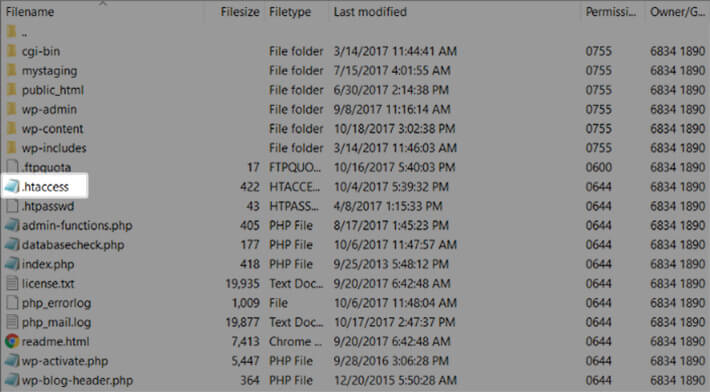
وهذا ما سيبدو عليه عندما تستخدم cPanel File Manager:
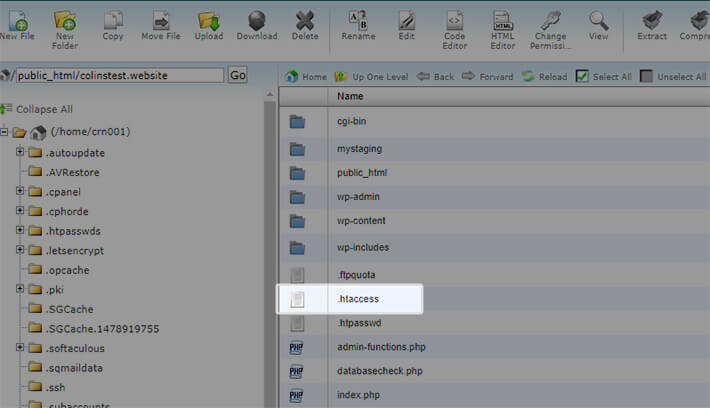
قبل أن تبدأ في التعديل على ملف .htaccess، من المهم أن تنشئ نسخة احتياطيّة من الملف .htaccess الحالي، وبهذه الطريقة، ستحصل على نسخة نظيفة في حالة أفسدت شيئًا ما.
بعد وضع النسخة الاحتياطيّة في مكانٍ آمنٍ، يمكنك إدخال هذه المقتطفات من الشيفرات البرمجية، بناءً على مدى رغبتك في تقييد الوصول:
للتحكم في الوصول إلى كامل موقع ووردبريس، ادخل مقتطف الشيفرة البرمجية التالي:
order deny,allow
deny from all
allow from 123.123.123.123
تأكد من استبدال عنوان IP في المقال بعنوان IP الحالي (يمكنك الحصول على عنوان IP الخاص بك من هنا).
إذا أردت وضع أكثر من عنوان IP في القائمة البيضاء، أضف سطر allow from آخر كالتالي:
order deny,allow
deny from all
allow from 123.123.123.123
allow from 234.234.234.234
لحظر الوصول إلى صفحات wp-admin و wp-login.php فقط، ادخل مقتطف الشيفرة البرمجيّة التالي:
RewriteEngine on
RewriteCond %{REQUEST_URI} ^(.*)?wp-login\.php(.*)$ [OR]
RewriteCond %{REQUEST_URI} ^(.*)?wp-admin$
RewriteCond %{REMOTE_ADDR} !^123\.123\.123\.123$
RewriteRule ^(.*)$ - [R=403,L]
تأكد من استبدال عنوان IP في المثال مع العنوان الخاص بك، لكن اترك الخطوط المائلة، استبدل فقط أرقام “123”.
كما في المثال السابق، يمكنك وضع عدة عناوين IP في القائمة البيضاء عن طريق نسخ السطر الذي يحتوي على عنوان IP كالتالي:
RewriteEngine on
RewriteCond %{REQUEST_URI} ^(.*)?wp-login\.php(.*)$ [OR]
RewriteCond %{REQUEST_URI} ^(.*)?wp-admin$
RewriteCond %{REMOTE_ADDR} !^123\.123\.123\.123$
RewriteCond %{REMOTE_ADDR} !^234\.234\.234\.234$
RewriteRule ^(.*)$ - [R=403,L]
تأكد من حفظ التغييرات وانتهينا.
2- كيف تدرج عناوين IP عن طريق إضافة ووردبريس
إذا لم ترغب في تعديل ملف .htaccess، يمكنك استخدام الإضافات لمساعدتك على وضع عناوين IP في القائمة البيضاء لصفحة تسجيل الدخول فقط.
أفضل إضافة وجدتُها هي إضافة Cerber Security & Antispam المجانية، فهي لا تمنع تماما العناوين غير المصرح بها، لكنها تساعدك على قفل صفحة تسجيل الدخول بشكل صارم لجميع عناوين IP التي لم تدّرج في القائمة البيضاء.
هذه الإضافة موجودة في مستودعات WordPress.org لذلك يمكنك تثبيتها وتفعيلها من لوحة تحكم ووردبريس، وبمجرّد تنشيطها، يمكنك إعداد الإضافة عن طريق الذهاب إلى علامة التبويب WP Cerber في لوحة تحكم ووردبريس.
ابحث عن علامة التبويب Access Lists حتى تبدأ بإدراج عناوين IP من التحكم الصارم لتسجيل الدخول الخاص بـ WP Cerber:

3- كيف تدرج عناوين IP في القائمة البيضاء على خوادم ويب Nginx
في حين أن معظم استضافات ووردبريس تستخدم خادم ويب أباتشي، إلا أن الكثير من موفري خدمة الاستضافة المميّزة يستخدمون أو على الأقل يقدمون خادم ويب Nginx بدلا من ذلك.
لا ينصح Nginx باستخدام .htaccess وهو خيار وضع الإعدادات في ملف واحد.
إذا كانت استضافتك تستخدم Nginx، فمن الأفضل أن تطِلع على توثيق الاستضافة أو التحدّث مع فريق الدعم للاستضافة.
حاولت عمل تجربة لهذا المقال، لكن لم يسمح لي المستضيف بالوصول إلى الملف الضروري، لذلك هنالك فرصة جيدة لمضيفك أيضا. الخاتمة يعدّ وضع عناوين IP في القائمة البيضاء وسيلة فعّالة للتحكم في الوصول إلى جميع أجزاء موقعك أو جزء منه.
إذا افترضنا أن استضافتك تستخدم خادم ويب اباتشي (والذي تقوم به أغلب استضافات ووردبريس)، أفضل طريقة لإدراج عنوان IP في القائمة البيضاء هي عن طريق ملف .htaccess.
إذا كنت مهتمٍا فقط بغلق صفحة تسجيل الدخول عن طريق إدراجها في قائمة البيضاء، يمكنك إيجاد إضافات لمساعدتك على ذلك، على الرغم من أنها لا تعطيك تحكم كامل كملف .htaccess. وفي النهاية، إذا كانت استضافتك تستخدم خادم ويب Nginx، ستحتاج في التواصل معهم وسؤالهم عن أفضل طريقة لإدراج عناوين IP في القائمة البيضاء.
ترجمة -وبتصرّف- للمقال How To Whitelist IP Addresses in WordPress For Dummies لصاحبه Colin Newcomer












أفضل التعليقات
لا توجد أية تعليقات بعد
انضم إلى النقاش
يمكنك أن تنشر الآن وتسجل لاحقًا. إذا كان لديك حساب، فسجل الدخول الآن لتنشر باسم حسابك.